Tutorial ensina como desinstalar apps e games instalados no Android, então pode ser feito em todos os aparelhos.
A remoção é importante, principalmente se os itens não estão sendo utilizados e ocupando espaço.
Para se tornar universal, utilizamos a loja Google Play Store para fazer a remoção, então é compatível com todos os dispositivos, incluindo TVs, telefones, relógios inteligentes e tablets.
Exclua as aplicações instaladas
Como falamos, a loja do Android será utilizada no processo, confira:
- Entre na “Play Store”
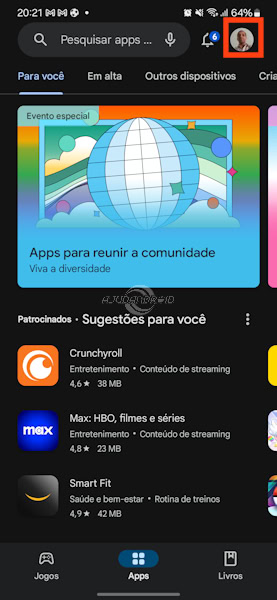
- Aperte na foto do seu perfil ou na letra inicial do nome na lateral direita superior
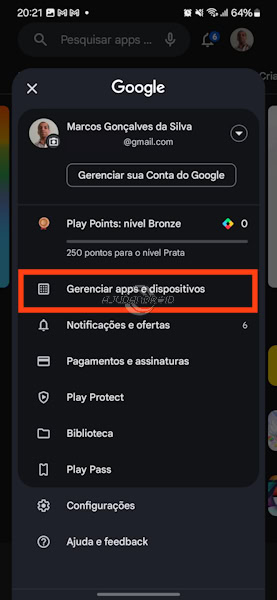
- Selecione “Gerenciar apps e dispositivos”
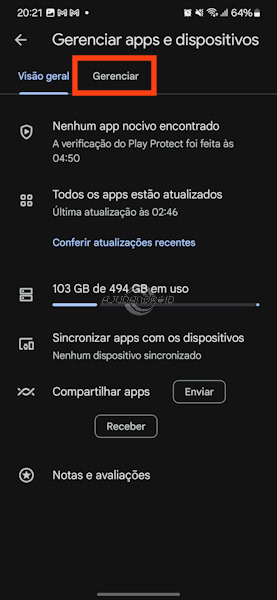
- Toque em “Gerenciar”
- A lista irá revelar todos os apps e games instalados
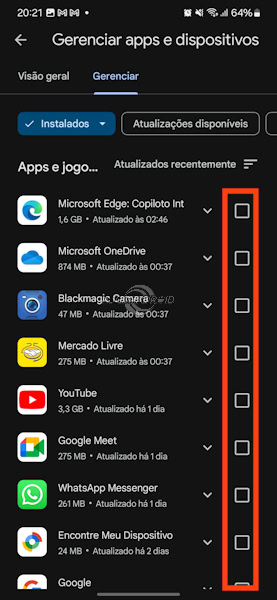
- Toque na caixa na lateral direita de cada aplicação que quer remover
- Depois de selecionar os que precisa, toque no ícone da lixeira
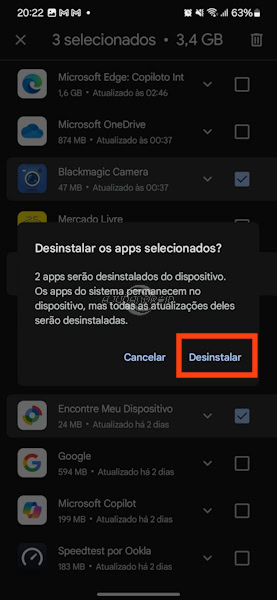
- Vai surgir uma mensagem perguntando se quer desinstalar o app do dispositivo, toque em “Desinstalar” para confirmar.
Lembrando que caso selecione algum aplicativo do sistema, ele terá apenas a versão mais recente removida, mas ainda estará instalado.
Serve para todos os aparelhos, mas tem limitações
O grande destaque desse método, é que ele irá funcionar em todos os Android, inclusive em celulares, tablets, relógios inteligentes e TVs.
Mas ele não é perfeito, ele mostra apenas os aplicativos e jogos que foram instalados utilizando a loja Google Play Store.
Isso exclui os que foram instalados com APK, alguns das fabricantes, que utilizam as lojas próprias e claro, os do sistema, que são importantes.
Utilize as configurações para remover as outras aplicações
Se por um acaso, tenha instalado um APK ou não encontrou o app ou game que que estava procurando, existe uma segunda forma de fazer o mesmo procedimento.
Já revelamos como fazer nos Samsung, mas em resumo, praticamente em qualquer dispositivo, você precisa entrar em “Configurações”, “Aplicativos”, selecionar o app ou jogo e apertar em “Desinstalar”.
Vantagem de utilizar a loja é remover vários ao mesmo tempo
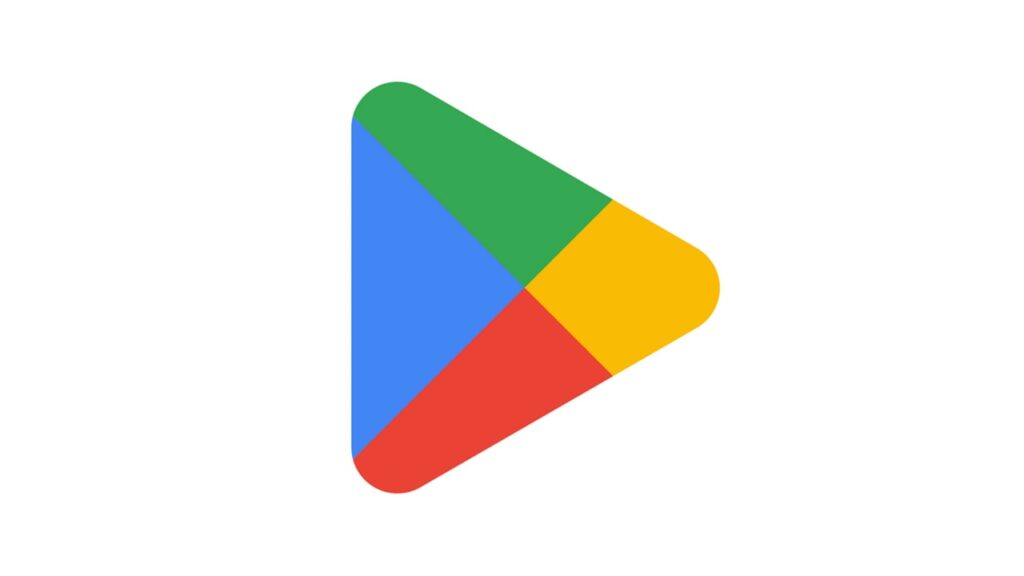
Eu não recomendo o procedimento indo em configurações, já que ele, apesar de mostrar todas as aplicações, só permite fazer a desinstalação de uma aplicação por vez, o que pode demorar em muitos casos.
Utilize a loja Google Play Store para remover vários aplicativos e jogos ao mesmo tempo, assim se livrando de muitos itens de uma só vez e sem maiores esforços.
Lembrando dessa forma, se apagar algum item sem querer, utilizar a loja para fazer o download e instalação novamente.
Desinstalar aplicativos e jogos é importante
Depois de reiniciar o aparelho, desinstalar é a segunda dica mais importante para fazer em telefone e tablets de qualquer fabricante, marca e sistema.
Esse também é um dos passos para não deixar o Android lento, algo que acontece quando o armazenamento está cheio.
Claro que também é um dos itens essenciais para liberar espaço no celular e tablet, mas existem muitas outras dicas para essa tarefa.
Tente apagar todos os meses
Para a manutenção do Android, é recomendado fazer a remoção dos aplicativos e jogos todos os meses.
Dessa forma o aparelho não terá problemas e nem faltará armazenamento para instalar o que realmente precisar.
Mas o grande destaque dessa dica, é que ela ajuda a deixar os dispositivos mais rápidos, permitindo que eles funcionem como deveria, trazendo uma boa experiência de uso diariamente.
Processo é simples e irá funcionar em todos os Android
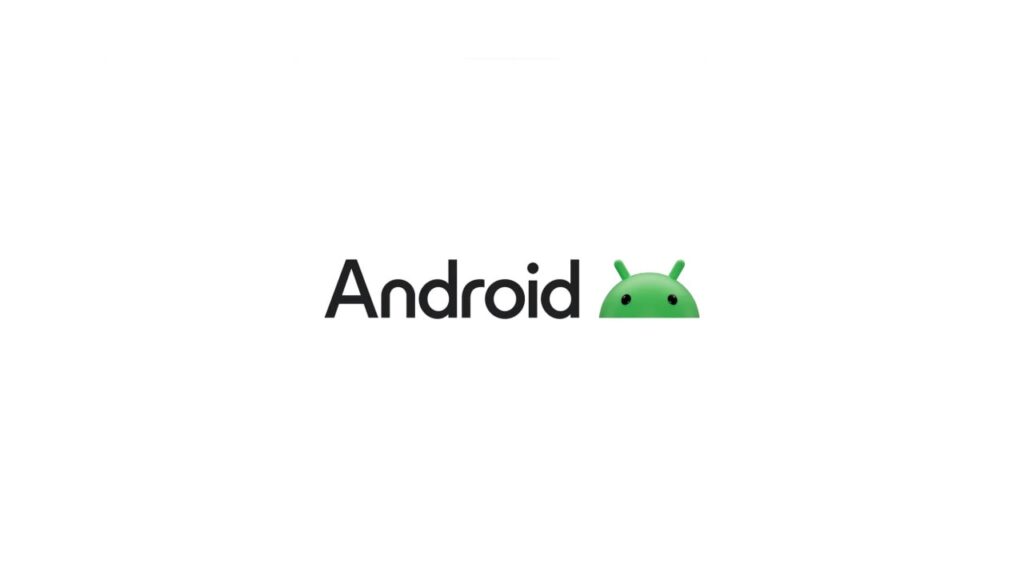
O grande destaque do tutorial, é que ele ensina a apagar aplicativos e games em todos os aparelhos com sistema Android, isso em grande parte pela loja Google Play Store, que está disponível na maioria dos dispositivos do mercado.
Como tudo é feito de maneira simples e sem complicações, recomendamos deletar as aplicações que não está utilizando e que só estão ocupando espaço.
Por fim, a loja Google Play Store também é para atualizar os apps e jogos, então permite gerenciar as aplicações facilmente.
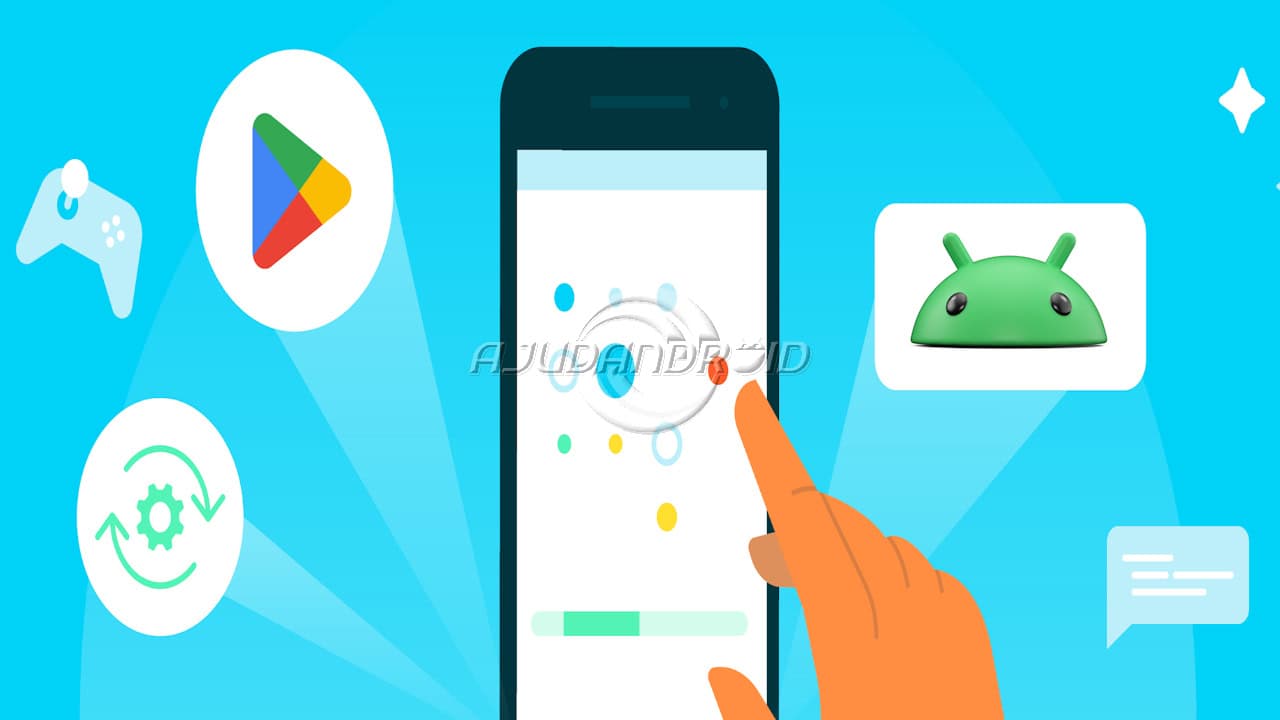
Deixe um comentário